

作者:Gina Barrow, 最近更新:December 21, 2021
將 iPhone 連接到 PC 或 Mac 上的 iTunes 對於保持設備的良好管理和最新狀態至關重要。
從第一天起,iTunes 就一直是您的老朋友,並且仍然是您管理 iPhone 時最喜歡的工具。 即使進行了最新的 macOS 大修,Finder 在很多方面仍然是 iTunes。 但有時,iTunes 無法識別您的設備。
大多數情況下,這些錯誤發生在或 當您更新/恢復 iPhone 時. 但是,此錯誤不應嚇到您或引起恐懼,因為它很容易修復。
所以,如果你問'為什麼我的 iPhone 沒有出現在 iTunes 中?',最好閱讀這篇文章找出答案!
第 1 部分。修復 iPhone 未出現在 iTunes 中的 7 個簡單技巧部分2。 概要
如果您遇到此類錯誤,請確保您的 iPhone 已開啟、解鎖並且您在主屏幕上,以避免出現未知的連接錯誤。 如果您已完成這些操作,但您的 iPhone 仍未顯示在 iTunes 上,請按照以下步驟操作:
當您收到此錯誤時,您最初的想法是 USB電纜. 也許,您的電纜有故障或損壞。 或者,您可能不再使用包裝盒中隨附的原始電纜。

當您將設備連接到計算機以通過 iTunes 管理、更新或恢復您的設備時,USB 電纜是您的生命線。 因此,檢查您的電纜是否正常工作非常重要。
您可以通過嘗試使用不同的電纜來測試您的 USB 電纜是否有問題。 您可以向朋友或家人借來嘗試連接您的 iPhone,看看是否會出現同樣的錯誤。
要查找的另一個物理問題是筆記本電腦或計算機上的 USB 端口。 如果您有另一個端口要插入,請嘗試使用該端口並檢查您是否收到相同的錯誤。 您可能還需要檢查端口內部是否有可能阻塞連接的污垢或碎屑。
如果 USB 電纜和端口沒有問題,您可能想要修復未在 iTunes 中顯示的 iPhone 的下一件事是重新啟動所有設備。
Restarting forces the software to reboot and cancel all the processes that may block your connection. Simply slide to power off your iPhone, and also shut down the computer.
在您的設備重新啟動後,嘗試將您的 iPhone 連接到計算機並啟動 iTunes。 如果問題仍然存在,請繼續進行故障排除。
軟件更新對於保持良好運行的應用程序或程序至關重要。 這就是您經常在 iPhone 上看到 iOS 通知更新的原因。 同樣的事情實際上發生在 iTunes 中。 您需要更新 iTunes 版本以使其保持良好狀態並避免不兼容問題。
更新你的 iTunes的:
按照有關如何將 iTunes 更新到最新版本的說明進行操作。
假設您的 iTunes 已經更新,您可能還想檢查您的 Mac 或 Windows 計算機是否已完全更新。 同樣,如果兩個軟件不兼容,則 iPhone 未出現在 iTunes 問題上的問題可能仍然存在。
要更新您的 Mac:
如果您的 Mac 已經更新,您將看到有關它的通知。
要更新您的 Windows:
大多數 Windows 計算機都會自動更新,但是,您可以仔細檢查這一點,並按照本指南了解如何手動更新您的 Windows:
您將看到有關當前 Windows 版本的所有詳細信息。
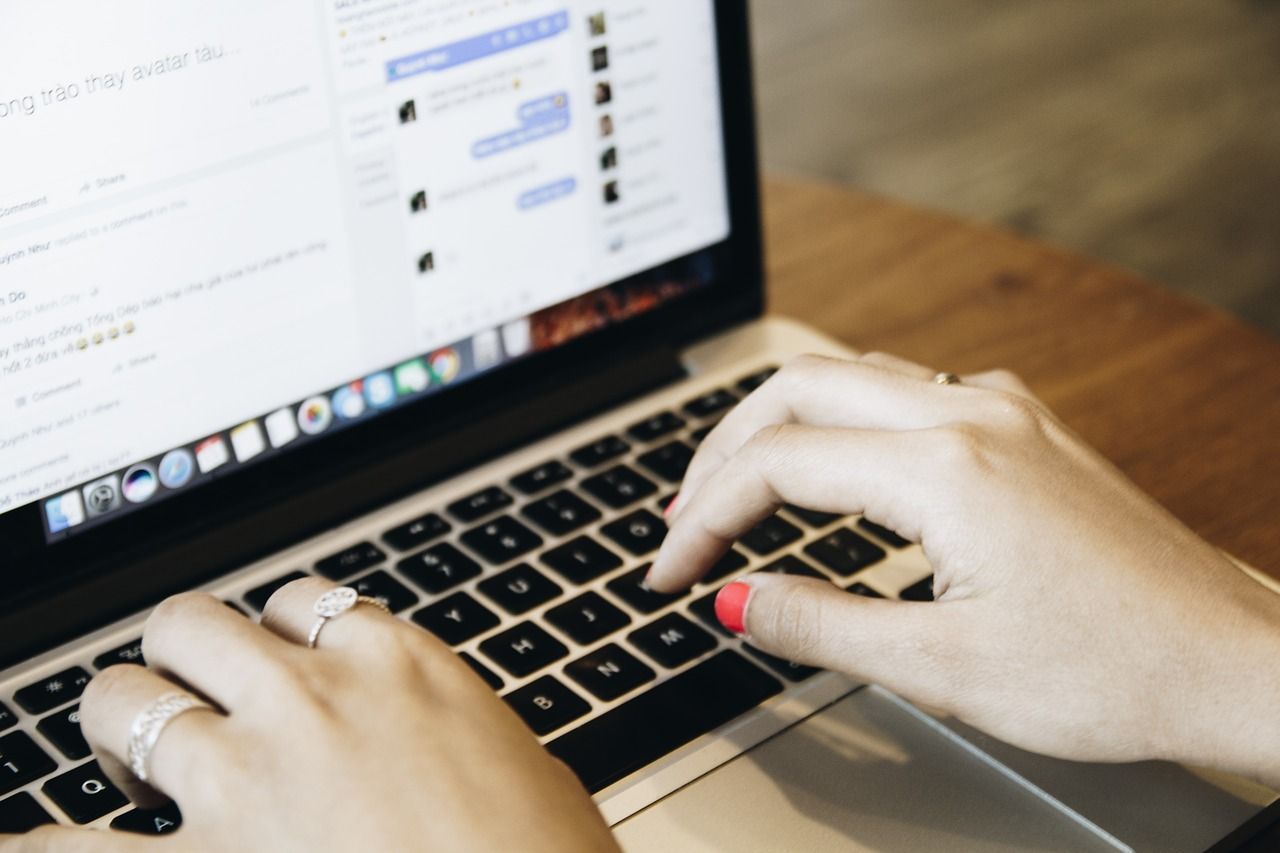
如果更新設備後錯誤仍然出現,那麼您可以考慮使用另一台裝有 iTunes 的計算機。 此方法可能能夠解決“為什麼我的 iPhone 沒有出現在 iTunes 上”的問題,但是,僅當您有備用或可用的計算機或筆記本電腦時才適用。
當您的 Windows 計算機處於 fully updated 仍然無法在 iTunes 中識別您的 iPhone,您可以確認 Apple 移動設備 USB 驅動程序是否也已更新。
這是安裝在 Windows 計算機上的 USB 電纜的驅動程序。 要更新此驅動程序,請先斷開 iPhone 的連接並按照以下指南操作:
您無法在 iTunes 中使用 iPhone 的另一個可能原因是您的安全軟件阻止您的設備使用 iTunes。 根據您使用的安全軟件,您可以暫時關閉它以使用 iTunes。
您可以參考您的安全軟件網站,了解如何同時禁用該程序。
經歷許多故障排除步驟令人筋疲力盡,甚至可能令人沮喪,尤其是當您嘗試的每一步都失敗時。 為避免此類麻煩,您可以使用更好的替代方法來修復 iPhone 未出現在 iTunes 中的問題。
iOS系統恢復
修復各種iOS系統問題,如恢復模式,DFU模式,啟動時的白屏循環等。
通過白色Apple徽標,黑屏,藍屏,紅屏將您的iOS設備恢復正常。
只修復你的iOS正常,完全沒有數據丟失。
修復iTunes錯誤3600,錯誤9,錯誤14和各種iPhone錯誤代碼
取消凍結您的iPhone,iPad和iPod touch。
免費下載
免費下載

FoneDog iOS系統恢復 通過修復包括 iTunes 錯誤、凍結問題等在內的各種系統錯誤,幫助 iOS 用戶充分利用他們的設備。
It has proven to repair iPhone and iPad without data loss which is the ultimate sacrifice during troubleshooting. Therefore, this software gives you peace of mind that whatever state your iPhone is in, you are confident that you can repair it without losing important files.
請參閱下面有關如何使用 FoneDog iOS 系統恢復的完整指南:
在您的計算機(Windows 或 Mac)上,安裝 FoneDog iOS 系統恢復。 安裝後啟動軟件,點擊 iOS 系統恢復,然後通過 USB 連接你的 iPhone。
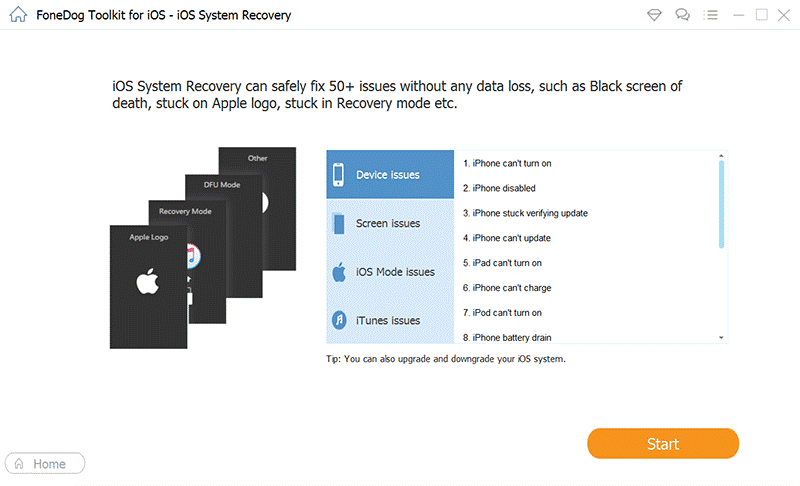
從屏幕上的下拉選項中,選擇您的 iPhone 遇到的最合適的問題。 之後,單擊開始掃描以允許 FoneDog iOS 系統恢復運行和診斷您的設備。
下一部分是讓您下載固件版本,以解決您遇到的所有 iOS 問題。 您可以從屏幕上給定的兼容固件版本中進行選擇。 只需單擊“下載”按鈕並同意其條款和條件。
FoneDog iOS System Recovery 將是在 iPhone 上下載、提取和安裝固件的工具。
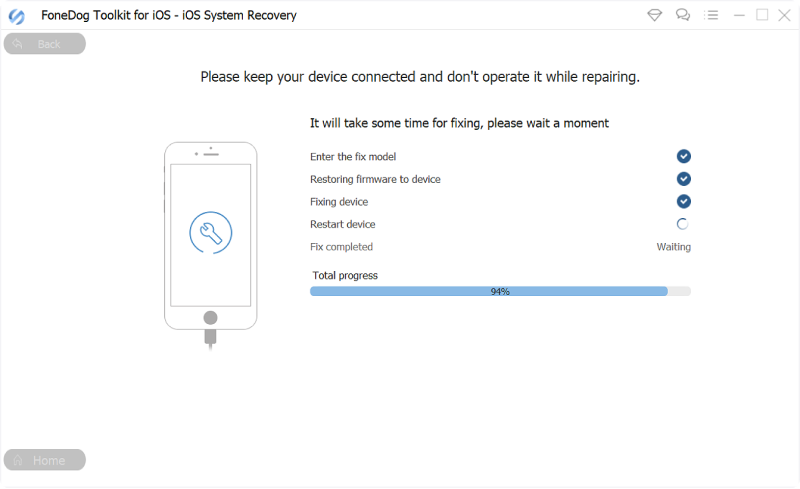
最後,FoneDog iOS 系統恢復將修復所有可能阻止您使用 iPhone 的問題。 您現在需要做的就是等待 FoneDog iOS 系統恢復完成修復。
不用擔心,您會在可以安全斷開設備連接以及可以再次使用時收到通知。 同時,請避免在維修期間使用 iPhone。
為什麼我的 iPhone 沒有出現在 iTunes 中? 也許您的設備遇到了硬件或軟件問題,需要進行完整的故障排除以確認真正的根本原因。 幸運的是,您不再需要在 Internet 上搜索並浪費大量時間來找到最佳的故障排除方法。
我們為您介紹了可以遵循的 7 個簡單步驟。 你也可以考慮使用 FoneDog iOS系統恢復 以獲得更快更好的維修選擇。 該軟件可以解決您手機遇到的所有 iOS 問題,而不會遇到很多麻煩。
發表評論
留言
熱門文章
/
有趣無聊
/
簡單難
謝謝! 這是您的選擇:
Excellent
評分: 4.5 / 5 (基於 83 個評論)